「韓国旅行用にポケットWi-Fiをレンタルしたいけど、どれがおすすめ?」
「安く借りられてコンパクトなWi-Fiが良い!」
こんな方にぜひおすすめしたいのが「WiFiBOX![]() (ワイファイボックス)」です!
(ワイファイボックス)」です!
この記事では、業界最安級で予約・受取・返却が超簡単なWiFiBOXについて、徹底解説します!
他のサービスとの比較やWiFiBOXの使い方などを画像付きで紹介していますので、ぜひチェックしてみてください!

韓国旅行をより快適にしちゃいましょう!
そもそも韓国旅行にWi-Fiは必要?

韓国旅行の際に、日本にいる時と同じように携帯電話を使うと高額になる場合が多いため、ポケットWi-Fiのレンタルなどを考えている方が多いと思います。
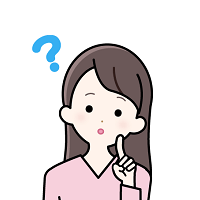
そもそもWi-Fiレンタルは必須なの?
結論から言うと、ポケットWi-Fiなど何らかの通信手段は絶対にあった方が良いです!
韓国はフリーWi-Fiが発達しているからなくても良いのでは?と考える方も多いかもしれません。
しかし、フリーWi-Fiなどに頼らないことをおすすめする理由がいくつかあります。
フリーWi-Fiの利用はリスクが高い!
無料で利用できるWi-Fiスポットからのネット接続は、通信が暗号化されていないことが多く、個人情報が流出するなどのリスクがあります。
また最近では、空港などでのなりすましWi-Fiも増えているため、フリーWi-Fiの利用には細心の注意が必要です!
カフェなどのWi-Fi利用時はパスワードが必要
韓国では無料でWi-Fiが利用できるカフェなどが多いですが、パスワードが必要です!(レシートに書かれていることが多いです)
当然ですがお店を離れるとWi-Fiが届かなくなるので、常時使えるWi-Fiを持っていた方が良いです。
地図アプリ利用時にインターネット接続が必要
韓国旅行時に必ず入れておきたい地図アプリが「Naver地図」なのですが、このアプリはインターネット接続がないと使えません。
特に韓国語で道を聞くのが難しい場合などは地図アプリが生命線になるので、常にインターネットが使える状態が望ましいです。
地図アプリはもちろん、韓国旅行に必要なものをまるっと紹介した記事はこちら▼▼
韓国でインターネットを使う方法は?

韓国旅行の際、インターネットを使う方法はWi-Fi以外にもいくつかあります。
それぞれの通信手段の特徴を見ていきましょう。
SIMカード
韓国の通信会社が発行しており、現地の通信プランが利用できます。日本のSIMカードと差し替えて使います。スマホなどの端末がSIMフリーである必要があります。
eSIM
韓国の通信会社が発行しており、現地の通信プランが利用できます。SIMカードのようにカードを抜き差しする必要がなく、QRコードを読み取ってファイルをダウンロードして使います。端末がSIMフリーである必要があります。
ポケットWi-Fi
日本や韓国の空港などでWi-Fi端末をレンタルし、携帯電話でパスワードを入力して使います。SIMロック解除などの手続きは不要で、日本でのWi-Fi接続と同じように使えます。
携帯キャリアのローミング
韓国の携帯キャリアの通信設備を経由し、日本の通信設備へ接続する仕組みを「国際ローミング(海外ローミング)」といいます。最近ではahamo![]() など追加料金なしで月20Gのデータ通信を海外でも使えるサービスが登場しています。
など追加料金なしで月20Gのデータ通信を海外でも使えるサービスが登場しています。
ポケットWi-Fiをレンタルするメリット
上述のように韓国でインターネットを使う方法は複数ありますが、その中でもWi-Fiをレンタルするメリットは次の通りです。
複数台でインターネット接続できる!
友達とデータ通信をシェアして料金を安く抑えたい場合や、一人で複数台接続したい方にはポケットWi-Fiがおすすめです!
SIMカードやeSIMは1端末につき1個購入しないといけません!

私は韓国に行く時スマホ2個持ちなので、Wi-Fiを借りています♪
スマホの機種や契約に関係なく利用できる
eSIMは便利な反面、使える機種は比較的新しいモデルに限られており、端末がSIMフリーである必要があります。
レンタルWi-Fiの場合、スマホの機種に関係なくインターネット接続できます!
スマホの操作が苦手でも大丈夫!
eSIMは設定手順がかなり多くややこしいので、スマホ操作が苦手な方にはハードルが高いかもしれません。
レンタルWi-Fiなら、難しい操作は全くなく日本でWi-Fi接続するのと同じ感覚で利用できます。
以上のように、ポケットWi-Fiをレンタルするメリットはたくさんあります。
そして数あるレンタルWi-Fiサービスの中でも特におすすめなのが「WiFiBOX![]() 」です。
」です。
WiFiBOXとは?

すべてのステップが非接触で完結
予約・受け取り・返却が驚くほど簡単な海外Wi-Fiレンタル
引用元:WiFiBOX公式サイト
WiFiBOX![]() は、Wi-FiルーターやSIMカードなどのモバイル通信サービス大手の株式会社テレコムスクエアが提供するサービスです。
は、Wi-FiルーターやSIMカードなどのモバイル通信サービス大手の株式会社テレコムスクエアが提供するサービスです。

業界で30年の実績がある会社なので、安心して利用できますね!
「ワイホー」の後継サービスであるWiFiBOXは、コロナ禍の2022年4月にサービスを開始し、予約から受け取り、返却まですべて非接触で完結することが大きな特徴です。
以下にWiFiBOXのメリットを紹介します。
受取や返却が超簡単!

WiFiBOXはウェブから予約後、空港などに設置されているボックスからWi-Fiルーターを引き抜くだけでレンタル可能です。
予約時に受取時間を決める必要もなく、好きなタイミングでサクッとWi-Fiレンタルができます。
モバイルバッテリーとして使える

他にはないWiFiBOXの特徴の一つが、Wi-Fi本体をモバイルバッテリーとしても使えるという点です。

ただでさえ荷物が多くなりがちな韓国旅行において、Wi-Fiとモバイルバッテリーを兼用できるのは超ありがたいです!
充電ケーブルにはMicro USB(android用)・USB Type-C(android用)・Lightning(iPhone用)があります。
設置場所も充実
WiFiBOXの主な設置場所は全国の主要空港や駅、観光案内所です。
そして個人的に超嬉しいポイントが、関西空港の第2ターミナルで受取・返却ができることです!
関空のピーチ・チェジュ航空は第2ターミナル発着なのですが、ほとんどのレンタルWi-Fiは第1ターミナルにしか受取場所がありません💦
わざわざ第1ターミナルまで取りに行くのは地味にストレスですよね…

関空第2ターミナル利用者はWiFiBOXが便利ですよ✨
付属品がなく超コンパクト

多くのレンタルWi-Fiは、大きめのポーチにWi-Fi本体・充電ケーブル・説明書などが入っています。
WiFiBOXではそれらが一切なく超身軽です!
Wi-Fiの大きさは142×72×17mm、重さも186gと小さくて軽いので、持ち運びの負担になりません。

ちょうどiPhoneSEと同じような大きさです!
当日でも予約できてキャンセル料も無料
WiFiBOXはどの設置場所でも当日その場で予約可能です。
またすごいポイントとして、受取日当日の24時までキャンセル料が無料(全額返金)なんです!

他社サービスは2~4日前からキャンセル料がかかることがほとんどです。
また受取場所を変更したい時は、手続きなしでそのまま別の場所で受取・返却が可能です。
業界最安級のレンタル料
WiFiBOXは他社サービスと比較してレンタル料がとても安いです。
韓国での利用、1日当たりの料金
| 500MB | 1GB | 無制限 | |
|---|---|---|---|
| WiFiBOX |
390円 | 690円 | 990円 |
| 970円(600MB) | 1,170円(1.1GB) | 1,870円 | |
| イモトのWiFi | 640円 | 1,160円 | 1,860円 |
| 韓国データ |
620円 | 750円 | 935円 |
| JAL エービーシー | - | - | 1,150円 |
| jetfi |
1,170円 | 1,270円 | 2,070円 |
WiFiBOXは、他社にはない斬新なサービスであり、かつリーズナブルに利用できておすすめのWi-Fiレンタルサービスです!
WiFiBOXの使い方
ここからは、実際にWiFiBOXでポケットWi-Fiを予約し、返却するまでの手順を解説します。
- Webで予約
- QRコードを読み取ってレンタル
- Wi-Fiに接続
- スロットに差し込んで返却
Webで予約
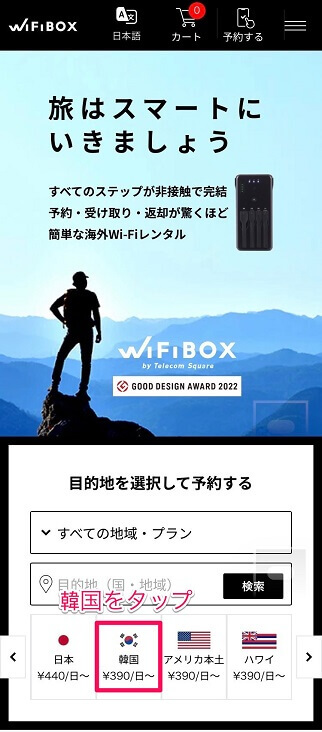
WiFiBOX![]() 公式サイトを開きます。
公式サイトを開きます。
まず目的地(韓国)を選択します。

次に受取日と返却日を選択します。
プランを500MB・1GB・無制限の中から選びます。
保証に加入するかどうかを選択します。
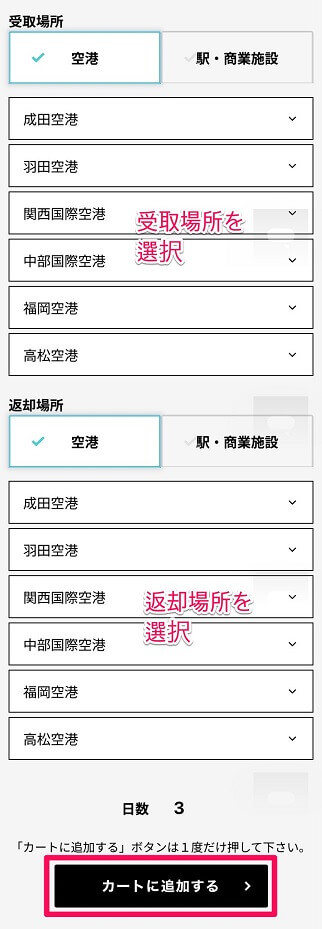
受取場所・返却場所を選択します。
選び終わったら「カートに追加する」をタップします。
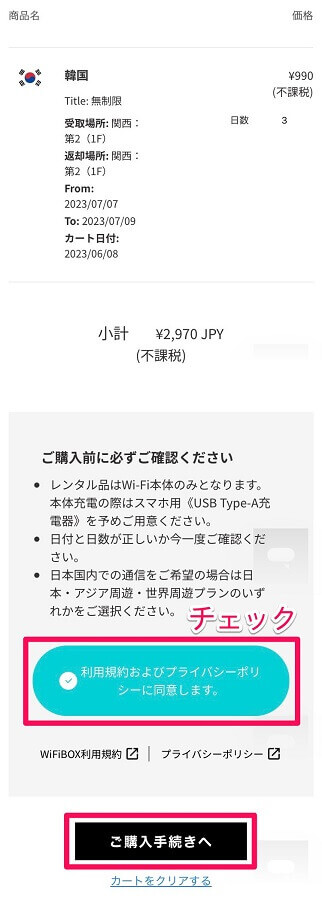
受取場所や日付や間違いかないか確認します。
問題なければ「利用規約および~」にチェックをつけ、「ご購入手続きへ」をタップします。
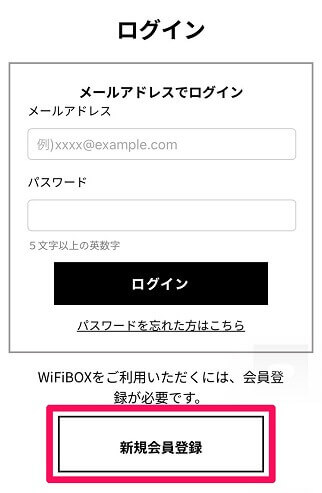
ログインまたは新規会員登録を行います。
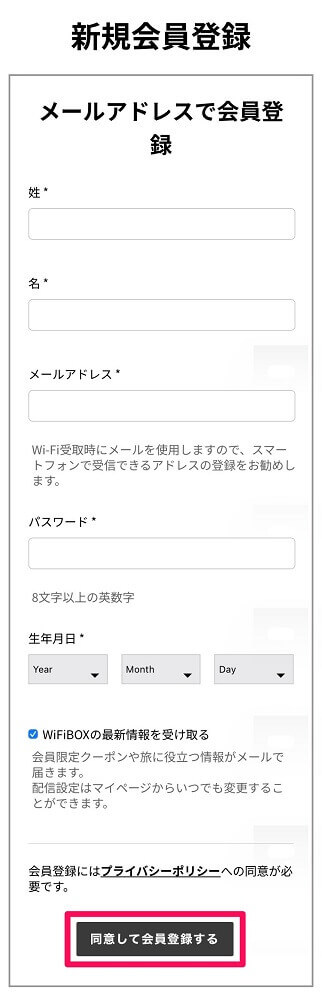
【会員登録方法】
名前やメールアドレス、パスワード等を入力します。
「同意して会員登録する」をタップします。
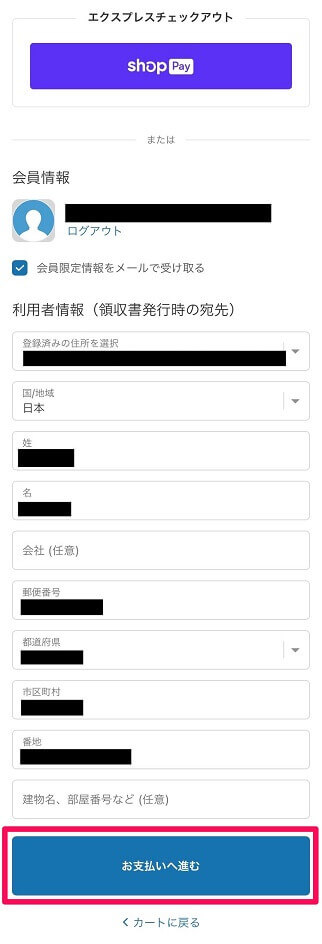
エクスプレスチェックアウトを利用する場合は、「shop Pay」ボタンをタップします。
普通のクレジットカード決済の場合は、会員情報を確認し、「お支払いへ進む」をタップします。
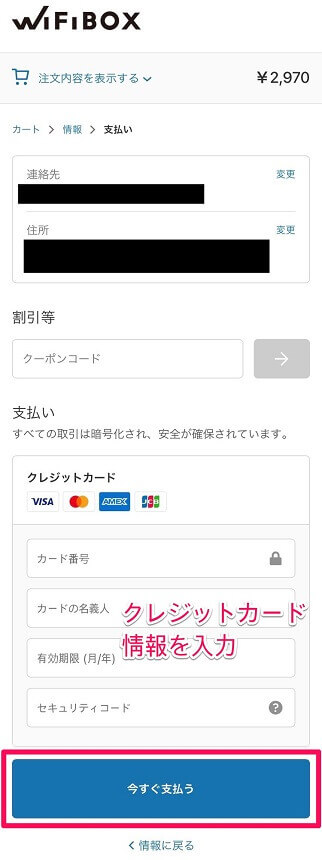
クレジットカード情報を入力し、「今すぐ支払う」をタップします。
これで予約は完了です。
QRコードを読み取ってレンタル
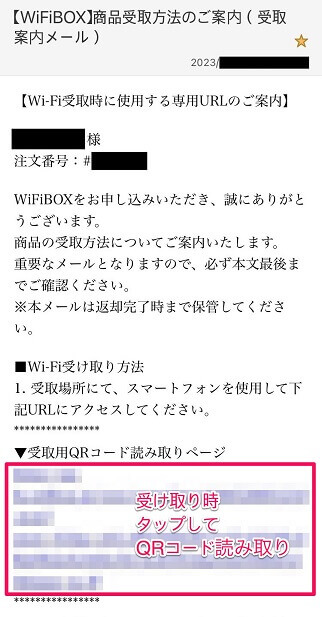
「商品受取方法のご案内」メールを開きます。
「受取用QRコード読み取りページ」のURLをタップして開きます。
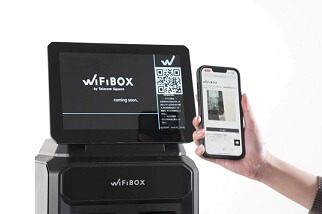
Wi-Fi貸出機のディスプレイに表示されたQRコードを読み取ります。
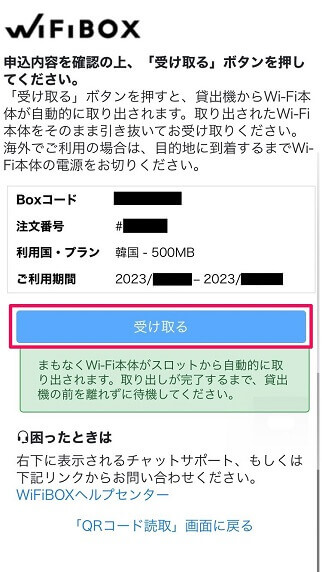
スマホ側で受取画面が表示されるので、「受け取る」をタップします。

しばらくすると、Wi-Fiが少し飛び出した状態になるので、引き抜いてレンタルします。
以上でWi-Fiのレンタルは完了です。
Wi-Fiに接続

Wi-Fiの裏面にSSID(Wi-Fiの名前)とパスワードが書いてあります。
側面にある電源ボタンを長押しして、Wi-Fiの電源を入れます。

スマホ側でWi-Fiをオンにすると、ネットワークがたくさん表示されます。
その中から、Wi-Fiの裏面に書かれたSSIDと同じものをタップします。
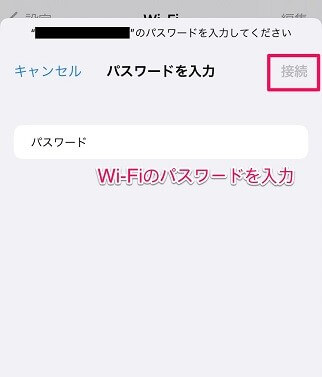
Wi-Fiのパスワードを入力して「接続」をタップすれば、インターネットに接続できます。
スロットに差し込んで返却

Wi-Fiを空いているスロットに差し込んで返却します。
返却ボックスが設置されている場合は、そちらに入れてもOKです。

受取・返却がとても楽で、接続も普段のWi-Fiと同じやり方なので簡単です♪
まとめ
今回は、韓国旅行におすすめなレンタルWi-Fiサービス「WiFiBOX(ワイファイボックス)」について紹介しました。
モバイルバッテリーとしても利用でき、業界最安級のおすすめサービスです!
韓国旅行時にぜひ利用してみてはいかがでしょうか^^
スマホの操作は得意!もっと身軽に韓国旅行に行きたい!という方にはKKdayでのeSIM購入もおすすめです!▼▼
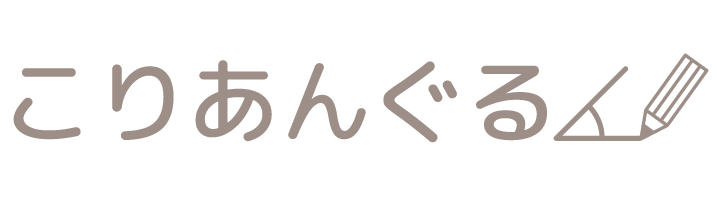





コメント